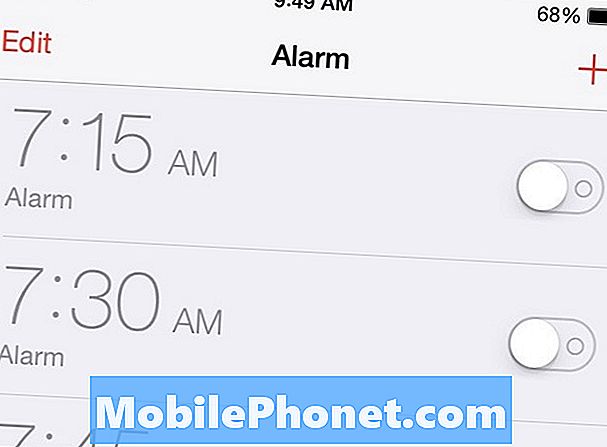NộI Dung
Màn hình đen chết chóc là một trong những vấn đề phổ biến nhất hiện nay mà ngay cả những chiếc điện thoại thông minh mới như Samsung Galaxy A6s của bạn cũng có thể gặp phải. Sự cố này được đặc trưng bởi màn hình sập nguồn và thiết bị không phản hồi. Điều đó nói rằng, bạn sẽ chỉ thấy màn hình đen và điện thoại của bạn sẽ không phản hồi cho dù bạn nhấn phím nguồn bao nhiêu lần.
Điều này sẽ để lại ấn tượng rằng thiết bị của bạn có vấn đề nghiêm trọng về phần cứng nhưng thực tế là đó chỉ là một sự cố phần mềm nhỏ mà bạn có thể tự khắc phục mà không cần phải mang thiết bị trở lại cửa hàng hoặc cửa hàng. Trong bài đăng này, tôi sẽ chia sẻ với bạn giải pháp mà chúng tôi đã sử dụng để khắc phục các sự cố như thế này trong quá khứ. Vì vậy, nếu bạn là một trong những chủ sở hữu của Galaxy A6s hoặc bất kỳ thiết bị Android nào cho vấn đề đó, hãy tiếp tục đọc vì bài viết này có thể giúp bạn bằng cách nào đó.
Trước khi đi xa hơn, nếu bạn tìm thấy bài đăng này vì bạn đang cố gắng tìm giải pháp cho sự cố của mình, thì hãy thử truy cập trang gỡ rối của chúng tôi vì chúng tôi đã giải quyết hầu hết các sự cố thường được báo cáo với điện thoại. Chúng tôi đã cung cấp giải pháp cho một số vấn đề do độc giả của chúng tôi báo cáo, vì vậy hãy cố gắng tìm các vấn đề tương tự với vấn đề của bạn và sử dụng các giải pháp mà chúng tôi đã đề xuất. Nếu chúng không phù hợp với bạn và nếu bạn cần hỗ trợ thêm, hãy điền vào bảng câu hỏi về các vấn đề Android của chúng tôi và nhấn gửi.
Cách khắc phục sự cố Màn hình đen chết chóc trên Galaxy A6s
Miễn là điện thoại của bạn không bị rơi trên bề mặt cứng hoặc bị ngập trong nước, thì sự cố này khá dễ khắc phục. Tuy nhiên, nếu bạn nghi ngờ rằng nó là do hư hỏng vật lý hoặc chất lỏng, thì bạn nên để kỹ thuật viên kiểm tra nó cho bạn vì bạn chỉ có thể làm rất nhiều điều đó. Nhưng giả sử rằng sự cố này xảy ra mà không có lý do rõ ràng, thì đây là những gì bạn có thể làm với nó…
Giải pháp 1: Thực hiện khởi động lại bắt buộc
Samsung Galaxy A6s có pin không thể tháo rời vì vậy bạn không thể khắc phục sự cố này bằng cách rút pin ra. Thay vào đó, bạn có thể thực hiện quy trình khởi động lại cưỡng bức có tác dụng tương tự như khi bạn tháo nguồn điện của thiết bị. Chỉ cần nhấn và giữ đồng thời nút giảm âm lượng và phím nguồn trong 10 giây trở lên. Nếu thiết bị khởi động sau khi thực hiện việc này, thì đó sẽ là sự kết thúc của vấn đề. Tuy nhiên, nếu nó không phản hồi, thì bạn nên thử quy trình thêm một vài lần nữa. Sau một vài lần thử và thiết bị vẫn không phản hồi, hãy thử cách này…
- Trước tiên, hãy nhấn và giữ nút giảm âm lượng và đừng buông nó ra.
- Bây giờ, hãy nhấn và giữ phím nguồn trong khi bạn đang giữ nút giảm âm lượng.
- Tiếp tục giữ cả hai phím cùng nhau trong 10 giây trở lên.
Nếu sự cố xảy ra do sự cố phần sụn, điện thoại của bạn hiện đã khởi động được. Nhưng nếu không, thì có thể nguyên nhân của sự cố là do pin cạn kiệt. Bạn phải làm giải pháp tiếp theo.
Giải pháp 2: Buộc khởi động lại điện thoại trong khi sạc
Pin cạn thường không phải là vấn đề vì hầu hết các điện thoại sẽ phản hồi ngay lập tức khi chúng được kết nối với bộ sạc. Nhưng vấn đề là đôi khi phần sụn sẽ bị sập do hết pin vì một số dịch vụ và thành phần phần cứng có thể không được tắt đúng cách. Nếu đúng như vậy, bạn đang phải giải quyết một số vấn đề rất nhỏ mà cả hai đều dẫn đến thiết bị không phản hồi. Tuy nhiên, đừng lo lắng, bạn cũng có thể sửa lỗi này và đây là cách bạn thực hiện…
- Cắm bộ sạc vào ổ cắm đang hoạt động. Tốt nhất là bạn nên sử dụng bộ sạc gốc cho mục đích này.
- Bây giờ, hãy kết nối điện thoại của bạn với bộ sạc bằng cáp gốc.
- Bất kể điện thoại có hiển thị biểu tượng sạc hay không, hãy để điện thoại kết nối với bộ sạc trong 10 phút hoặc lâu hơn.
- Sau một vài phút sạc và trong khi thiết bị vẫn được kết nối với bộ sạc, hãy nhấn và giữ nút giảm âm lượng và phím nguồn trong 10 giây trở lên.
Nếu sự cố thực sự là do pin cạn kiệt dẫn đến sự cố phần sụn, thì điện thoại của bạn hiện đã khởi động được. Tuy nhiên, nếu máy vẫn không phản hồi và vẫn bị màn hình đen thì bạn nên mang máy trở lại cửa hàng hoặc cửa hàng để kỹ thuật viên kiểm tra cho bạn.
BÀI ĐĂNG LIÊN QUAN:
- Cách khắc phục Samsung Galaxy A6s bật không lên
- Hướng dẫn Reset Samsung Galaxy A6: Cách Soft Reset, Reset Network Settings, Reset All Settings và Factory Reset
- Cách Sửa Samsung Galaxy A6 Chỉ Sạc Được Từ Cổng USB Máy Tính
- Cách khắc phục Samsung Galaxy A6 bị kẹt trong Bootloop sau khi cập nhật phần mềm
- Cách khắc phục Samsung Galaxy A6 2018 hao pin nhanh sau khi cài đặt bản cập nhật [Hướng dẫn khắc phục sự cố]
Kết nối với chúng tôi
Chúng tôi luôn cởi mở với các vấn đề, câu hỏi và đề xuất của bạn, vì vậy hãy liên hệ với chúng tôi bằng cách điền vào biểu mẫu này. Đây là một dịch vụ miễn phí mà chúng tôi cung cấp và chúng tôi sẽ không tính phí bạn một xu cho nó. Nhưng xin lưu ý rằng chúng tôi nhận được hàng trăm email mỗi ngày và chúng tôi không thể trả lời từng email một. Nhưng hãy yên tâm, chúng tôi đã đọc mọi tin nhắn mà chúng tôi nhận được. Đối với những người mà chúng tôi đã giúp đỡ, vui lòng quảng bá bằng cách chia sẻ bài đăng của chúng tôi với bạn bè của bạn hoặc chỉ cần thích trang Facebook và Google+ của chúng tôi hoặc theo dõi chúng tôi trên Twitter.